Hari ini, mari kita lihat mengemas kini Firefox anda ke versi terkini. Jangan lupa untuk melihat semua kunci pintasan Firefox yang hebat ini dan menjadi master Firefox!
Kaedah umum
Pertama sekali, Linux Mint 19 berdasarkan Ubuntu 18.04. APT adalah pengurus pakej lalai sistem. Tugas APT untuk memastikan sistem sentiasa terkini. Jalankan arahan berikut -
sudo apt update && sudo apt upgrade -y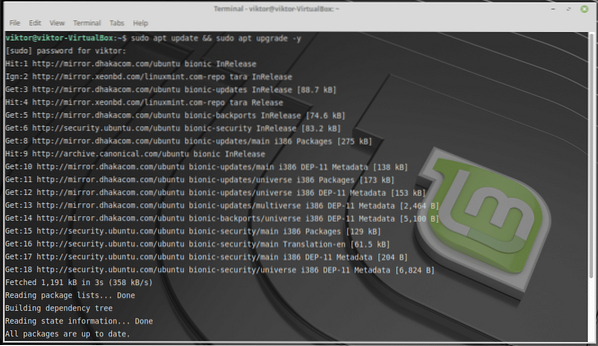
Ini akan memastikan bahawa semua aplikasi ada pada versi terkini.
Kaedah lain
Terdapat beberapa cara lain untuk memastikan anda menikmati versi Firefox terkini. Cara termudah dan termudah adalah dengan mendapatkan "snap" Firefox. Anda perlu memasang Snap core terlebih dahulu. Jalankan arahan berikut -
sudo apt pasang snapd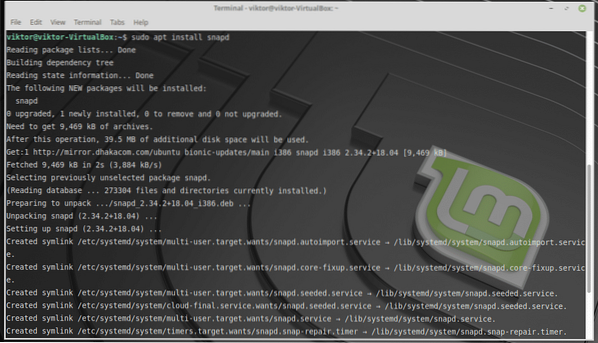
Setelah Snap core dipasang, jalankan arahan berikut untuk memasang Firefox terkini -
sudo snap pasang firefox
Snap memeriksa kemas kini untuk semua pakej yang dipasang sekali sehari. Namun, jika anda ingin memastikan semua perisian "snap" sentiasa dikemas kini secepat mungkin, jalankan perintah berikut -
sudo snap refreshFirefox secara rasmi tidak menyokong kaedah Flatpak untuk memasang penyemak imbas yang hebat. Itulah sebabnya saya tidak memasukkan kaedah di sini. Walau bagaimanapun, jika anda berminat, anda boleh melihat repositori Firefox Flatpak yang tidak rasmi.
Sekiranya anda ingin memastikan bahawa APT mengurus kemas kini sepenuhnya, maka anda mempunyai pilihan untuk menambahkan 3rd-repositori pesta. Perhatikan bahawa kaedah ini dan kaedah Flatpak bukan untuk pengguna umum. Kecuali anda mempunyai alasan tertentu, jangan mengikutinya.
Jalankan arahan berikut untuk menambahkan 3rd-repo parti -
echo -e "\ ndeb http: // muat turun.sumber kekuatan.net / projek / ubuntuzilla / mozilla / aptsemua utama "| sudo tee -a / etc / apt / sumber.senarai> / dev / null
sudo apt-key adv --recv-keys --keyserver keyerver.ubuntu.com 2667CA5C
sudo apt kemas kini
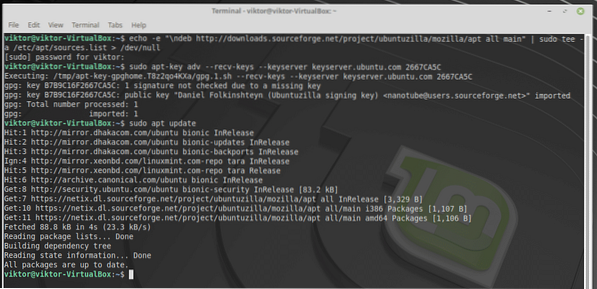
Sekarang, pasang Firefox -
sudo apt pasang firefox-mozilla-build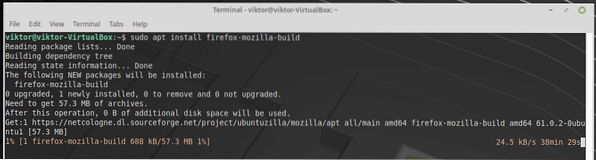
Bergantung pada kaedah pemasangan anda, prosesnya boleh memakan masa beberapa saat hingga beberapa minit.
Sekarang, ada cara untuk mendapatkan pakej binari Firefox terbaru secara langsung. Dapatkan pakej binari Firefox (Linux).
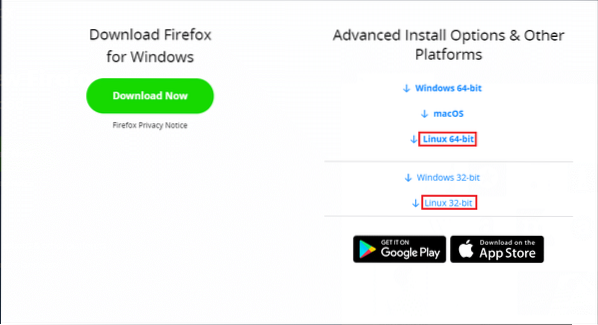
Pakej ini hanyalah binari Firefox, tanpa pemasangan atau apa sahaja. Anda boleh mengekstraknya dan menjalankan aplikasi dari pemacu kilat anda! Fikirkan seperti aplikasi mudah alih. Walau bagaimanapun, anda perlu meletakkan aplikasi secara manual ke tempat yang betul dan menambah jalan pintas sendiri dan memastikannya tetap terkini bukanlah sesuatu yang ingin anda lakukan KECUALI ada alasan yang baik untuk itu.
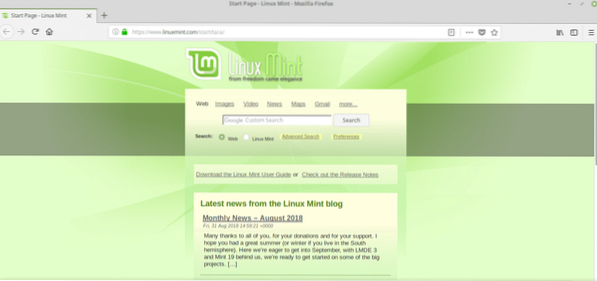
Nikmati!
 Phenquestions
Phenquestions


